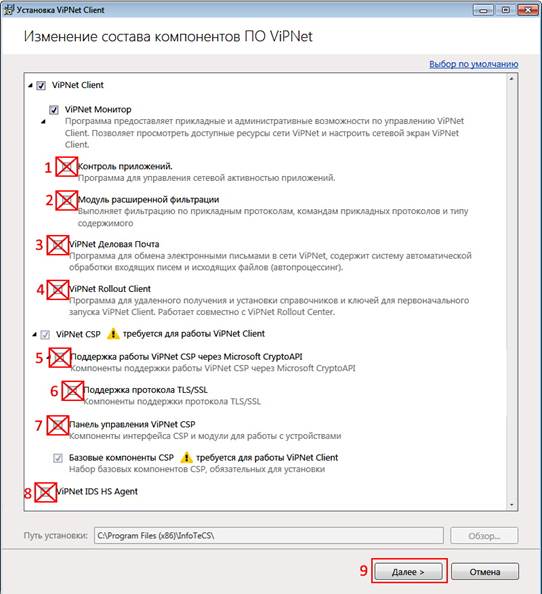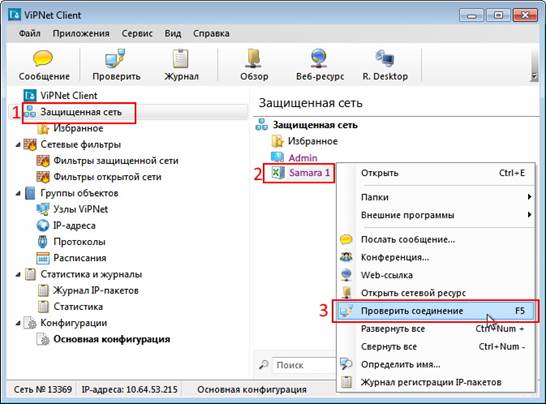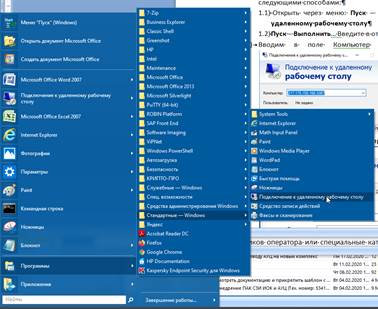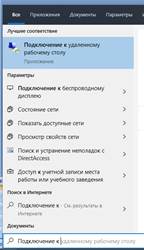- Лицензия VipNet ✉
- Call-Центр ОАО «РЖД»:
- Практика. Установка ViPNet Клиента и настройка удаленного подключения. Инструкция по установке ViPNet Клиента 1 Подключение к удаленному рабочему столу 11
- Оглавление
- Инструкция по установке ViPNet Клиента
- Подключение к удаленному рабочему столу
- Настройка ЭЦП
- Подключение к удалённому рабочему столу вашего ПК в СПД РЖД
- ViPNet Client
- Состав
- Возможности
- Ключевые возможности
Лицензия VipNet ✉
VipNet — программное обеспечение для доступа к защищённой сети ОАО «РЖД». Является обязательным продуктом для многих информационных систем.
Для работы VipNet требуется приобрести лицензию. Стоимость подключения 6100 руб., продление 3200 руб./год. Цены указаны за 1 рабочее место (ПК) и НДС не облагаются. В ЕЛС (Единый Лицевой Счёт) субсчёт 6.
Технические характеристики:
Полезные ссылки:
- Инструкция по установке VipNet 4_2
- Дистрибутивы VipNet
- Актуальную версию VipNet без ключей можно получить в Microsoft Store
- Инструкция для повторного получения ключей VipNet
Подключение нового клиента
Лицензия VipNet выделяется при подключении к АС «ЭТРАН». Новый клиент первый год на первом рабочем месте получает бесплатную лицензию VipNet.
Покупка или продление лицензии
Если лицензия приобретена ранее 1 декабря 2018 года, нужно проверить тип сети (инструкция Переход в ЦУДИС).
- Для продления или покупки новой лицензии ViPNet необходимо обеспечить наличие средств на едином лицевом счете (ЕЛС) клиента (6 субсчет).
- В АС «ЭТРАН» создать новую «Заявку на оказание услуг», заполнить необходимые поля.
- Наименование работ указать «Предоставление лицензии на право использования программного обеспечения ViPNet Client».
- В поле дорога ввести «Октябрьская» для получения лицензии в Санкт-Петербурге (ул. Боровая, 57) или «Московская» для получения в Москве (ул. Краснопрудная, 18, стр. 1) и нажать клавишу Enter.
- Выбрать нужную услугу и указать количество лицензий в поле «Значение».
- После оформления заявки автоматически сформируется накопительная ведомость в состоянии «Резервирование». Автоматически сформируется обращение для специалистов ГВЦ/ИВЦ в АСУ ЕСПП на покупку/продление лицензии Клиента ViPNet с запросом в ОАО «ИнфоТеКС».
Если у Вас нет связи с координатором VipNet (нет доступа к АС «ЭТРАН»), скачайте и заполните заявку. (Скачать Заявку на VipNet)
Скан подписанной заявки направьте в отдел автоматизации производственных процессов по электронной почте infosector@ozd-center.ru.
Единая Служба Поддержки Пользователей (ЕСПП):+7(812)436-43-62
Электронная почта ЕСПП: disp_espp_vk@serw.ru
Call-Центр ОАО «РЖД»:
Практика. Установка ViPNet Клиента и настройка удаленного подключения. Инструкция по установке ViPNet Клиента 1 Подключение к удаленному рабочему столу 11
Единственный в мире Музей Смайликов
Самая яркая достопримечательность Крыма
Скачать 1.18 Mb.
Оглавление
Инструкция по установке ViPNet Клиента 1
Подключение к удаленному рабочему столу 11
Инструкция по установке ViPNet Клиента
Установка ПО «ViPNet – Клиент»
- Установить клиент по ссылке https://www.microsoft.com/ru-ru/p/vipnet-client/9mz81v4mz009 или из Microsoft Store (поиск по слову “vipnet”). Можно отказываться от предложений установки ПО на несколько ПК или ввода учётной записи Microsoft – загрузка и установка всё равно продолжатся.
- При запуске клиента выбрать установку ключей из dst, указать расположение файла с расширением dst, ввести пароль из файла с расширением xps. Оба файла есть в приложенном архиве.
- Дистрибутив ViPNet можно скачать по ссылке http://ocsp.rzd.ru/docs/vipnet/vipnet_client_4_5_3.zip
- Установить ПО «ViPNet – Клиент».
- После перезагрузки ПК установить ключевую информацию запустив в папке с ключом файл с расширением *.DST
- Запустить с рабочего стола VipNet Client. Ввести пароль клиента ViPNet (пароль передаётся вместе с ключом).
Для успешной установки клиента в Windows 7 необходимо наличие в системе следующих установленных библиотек и патчей (в СПД ОАО «РЖД» доступны по адресу \\file\Install\Удаленка\6.Траблшутинг\KB — ViPNet 4.5 — Windows 7):
Для запуска установки ViPNet Клиент необходимо запустить файл client_RUS_4.5.3
После начала установки появится окно Установка ViPNet Client. Нужно поставить галочку Я принимаю условия лицензионного соглашения
Нажать кнопку Компоненты и параметры
В появившемся окне нужно нажать на иконку треугольника рядом с ViPNet Client:
В этом окне убираем галочки напротив ViPNet Деловая Почта и ViPNet Rollout Client
Далее нужно нажать на иконку треугольника:
Убрать галочки со следующих пунктов: Контроль приложений и Модуль расширенной фильтрации
В разделе ViPNet CSP убираем галочки с пунктов “Поддержка работы ViPNet CSP через Microsoft CryptoAPI« и “Панель управления ViPNet CSP”
Прокрутить весь список до конца и убрать галочку с пункта ViPNet IDS HS Agent и нажать кнопку “Далее”
В появившемся окне оставляем все значения по умолчанию и нажимаем кнопку “Установить”
Начнется процесс установки программы
После установки Программы появится окно Работа мастера установки закончена. Нужно нажать кнопку “Перезагрузить сейчас”
После входа в ОС запустится диалог установки ключей. Указываете файл abn*.dst, выданный администратором сети ViPNet.
Появится окно “ Ключи успешно установлены ” и нужно нажать кнопку “Закрыть”.
Если уже ранее были установлены ключи, то появится следующее окно. В нем нужно установить галочку “Я ознакомился и согласен с последствиями установки” и затем нажать кнопку “Установить ключи”.
После чего запустить ViPNet Client (он находится в меню ПУСК -> Программы-> ViPNet )
В появившемся окне нужно ввести пароль, который находится в той же папке, где и ключевой дистрибутив.
После успешного ввода пароля откроется ViPNet Client
Чтобы проверить работоспособность и связь с координатором нужно выделить координатор и нажать кнопку “Проверить”
В случае успешного соединения появится окно, что координатор Доступен
В случае отсутствия соединения проверьте корректность настроенного на ПК времени, особенно обратите внимание на часовой пояс.
На версиях 4.5.2 для восстановления связи с Координатором возможно придётся проделать следующие действия. Необходимо зайти в Защищённой сети в ViPNet-координатор, перейти во вкладку Межсетевой экран и там сдвинуть вниз адрес(а) 10.*, чтобы Интернет-адрес(а) 80.* оказались вверху. Применить и перезагрузиться. Связь должна появиться.
Подключение к удаленному рабочему столу
Для доступа на Ваш рабочий ПК — он должен быть включен!
- Открываем Подключение к удаленному рабочему столу.
( Пуск/Все программы/Стандартные/Подключение к удаленному рабочему столу )
- Вводим в поле Компьютер IP адрес вашей рабочей станции 10.xx.xx.xx (она должна работать, ОС загружена):
- Нажимаем на стрелочку Показать параметры , вводим в графу Пользователь ваши данные krw\username – имя домена Красноярской ЖД и далее через знак “\” имя учетной записи с помощью, которой вы входите на ваш рабочий ПК:
- Ставим галочку Разрешить мне сохранять учетные данные.
- Вводим пароль от вашей учетной записи:
Настройка ЭЦП
Заходим на вкладку Локальные ресурсы в Подключение к удаленному рабочему столу проверяем и проставляем галочки как показано на рисунке.
Нажимаем Подробнее … и ставим галочку Смарт-карты
Подключение к удалённому рабочему столу вашего ПК в СПД РЖД
В случае появления сообщения об отсутствии Microsoft .Net Framework или обновлений операционной системы, необходимо скачать с сайта Microsoft требуемые компоненты и установить их.
После запуска выделите пункт «Я принимаю условия лицензионного соглашения» и нажмите кнопку «Компоненты и параметры».
Отключите установку компонентов:
ViPNet Client — ViPNet Монитор — Контроль приложений;
ViPNet Client — ViPNet Монитор — Модуль расширенной фильтрации;
ViPNet Client — ViPNet Монитор — Деловая Почта;
ViPNet Client — ViPNet Монитор — ViPNet Rollout Client;
ViPNet Client — ViPNet CSP – Поддержка работы ViPNet CSP через Microsoft CryptoAPI;
ViPNet Client — ViPNet CSP – Поддержка протокола TLS/SSL;
ViPNet Client — ViPNet CSP – Панель управления ViPNet CSP;
ViPNet Client — ViPNet IDS HS Agent(выключить в последнюю очередь) .
Нажмите Далее.
Выделите пункты «Создать ярлыки компонентов на рабочем столе» и «Автоматически перезагрузить компьютер при необходимости». Нажмите Установить.
После перезагрузки в появившемся окне нажмите Да.
Нажмите кнопку Обзор и укажите путь в каталог с ключами шифрования (на полученном CD-диске или в предварительно скопированный каталог) на файл вида abn_XXXX.dst, нажмите кнопку ОК. Далее нажмите кнопку Установить ключи.
Откроется окно с сообщением об успешной установке ключей шифрования. Нажмите кнопку Закрыть.
В появившемся после этого окне введите пароль и нажмите кнопку ОК. (Пароль находится в файле вида Название дирекции ФИО. xps, например «ИВЦ Иванов Пётр Сергеевич.xps»)
Ожидайте открытия программы ViPNet Client. Если окно не откроется, запустите его вручную из меню Пуск или открыв из трея(область рядом с часами, справа внизу экрана) значок:
В левой половине окна перейдите в раздел Защищенная сеть. В правой половине окна выделите сервер с именем Samara 1 или Samara 2, вызовите правой кнопкой мыши контекстное меню и выберите пункт Проверить соединение.
Появится окно Проверка соединения, в котором будет показан статус сервера. Для продолжения работы сервер должен быть со статусом Доступен.
На этом настройка ПО ViPNet окончена.
Для проверки доступа к информационным системам, откройте в любом браузере ссылку www.kbsh.oao.rzd
ViPNet позволяет работать с ИС и АРМ РЖД, при условии их установки на домашнем ПК, а также предоставит возможность подключаться удалённо к вашему рабочему ПК в СПД РЖД.
Подключение к удалённому рабочему столу вашего ПК в СПД РЖД
Для Windows 7:
1.1) Открываем Подключение к удалённому рабочему столу. (Открыть через меню Пуск – Все программы – Стандартные — Подключение к удалённому рабочему столу), либо Нажмите Пуск. В строке поиска введите: «Подключение к удалённому рабочему столу» или mstsc
2. Вводим в поле Компьютер ip адрес вашего рабочего компьютера, который вам требуется узнать предварительно (показан пример)
3. Нажимаем на стрелочку Показать параметры, откроется вот такое окно
4. Вводим в графу Пользователь ваши данные
5. Зайдите на вкладку Локальные ресурсы, нажмите на кнопку Подробнее, в новом окне выставьте галочки на пункты Смарт-карты и Порты
Для Windows 10 (аналогично как и для Windows 7):
1) Открываем Подключение к Удаленному рабочему столу. Открыть возможно следующими способами:
5.1) Открыть через меню: Пуск – Все программы – Стандартные — Подключение к удаленному рабочему столу
Либо в окне поиска (Windows 10) ввести Подключение к удалённому рабочему столу
Дата добавления: 2020-04-25 ; просмотров: 5458 ; Мы поможем в написании вашей работы!
© 2014-2023 — Студопедия.Нет — Информационный студенческий ресурс. Все материалы представленные на сайте исключительно с целью ознакомления читателями и не преследуют коммерческих целей или нарушение авторских прав (0.024)
ViPNet Client
ViPNet Client — это программа, которая защищает компьютеры и серверы от сетевых угроз в организациях и предприятиях. Этот софт подходит для защиты компаний, у которых все документы обрабатываются в электронном виде.
ViPNet Client — это полноценный защитник на криптографическом уровне. Программа состоит из файрвола и VPN-клиента, который обеспечивает вход на защищённые ресурсы.
Воспользовавшись этой программой, вы создадите защищённый канал, по которому можно передавать конфиденциальные файлы. Этот софт оснащён сертификатом ФСБ России. Программу можно закачать в трёх вариантах, которые отличаются степенью защиты по классам КС1, КС2 и КС3.
Состав
ViPNet Client состоит из нескольких модулей. Используя интегрированный «межсетевой экран» (файрвол), этот софт блокирует странные соединения, чтобы вы не потеряли данные.
Кроме сетевого защитника, в программу входит VPN-клиент, который защищает пакеты информации, шифруя их, во время внутрисетевых операций. Шифрование файлов происходит в корпоративных сетях, а также в общей сети. Также вы можете использовать программу для обработки электронных писем, которая намного лучше Outlook.
Возможности
В программе вы создаёте «сетевые» каналы с защитой, по которым можно передавать документы. Этот клиент подходит для работы в зашифрованном соединении конференцсвязи и IP-телефонии.
Программа создаёт защиту сети по протоколу TCP/IP, а также обмен данными с устройствами, которые находятся в корпоративной сети. ViPNet Client «подключает» ключи в электронном формате, которые взаимодействуют с компьютером через защищённые каналы, чтобы получить вход к основным модулям сети.
Этот клиент не запустится, если у вас нет ключа с паролем. Новые версии этого софта поддерживают работу с АПМДЗ.
Ключевые возможности
- программа оснащена собственным защитником сети и VPN-клиентом;
- оболочка софта обеспечивает создание «скрытых» каналов связи, чтобы данные передавались по корпоративной и общей сети;
- клиент поддерживает запуск команд на виртуальных серверах в VDI-средах;
- программу можно интегрировать со сторонним софтом ИнфоТеКС (SysLocker, Connect и другими создателями;
- этот клиент можно инcталлировать на компьютеры с OS Windows, а также другие сборки операционных систем;
- софт создан в графической среде нового поколения и в современной оболочке.